我的 HP 印表機上的 WPS PIN 位於哪裡? [我們回答]
![我的 HP 印表機上的 WPS PIN 位於哪裡? [我們回答]](https://cdn.thewindowsclub.blog/wp-content/uploads/2024/05/wps-pin-640x375.webp)
一旦您弄清楚 WPS 引腳的位置,將 HP 印表機連接到無線網路就不一定是一項艱鉅的任務。如果它不簡單,我們會幫助您找到它。
WPS(Wi-Fi 保護設定)pin 是一個 8 位元代碼,您在設定 HP 印表機以實現無縫連接時應輸入該代碼。連接後,您可以向印表機發送命令。
如果幸運的話,您的印表機將有一個 WPS 按鈕,只需按下該按鈕即可連接到路由器。但是,對於按鈕,您的印表機必須靠近路由器才能連接。如果沒有,您必須設定印表機並等待產生 WPS,輸入它並連接到路由器。
在 HP 印表機上哪裡可以找到我的 WPS PIN?
- 在 HP 印表機上,按下控制面板按鈕並前往設定。
- 接下來,前往無線設定 > Wi-Fi 保護設定。
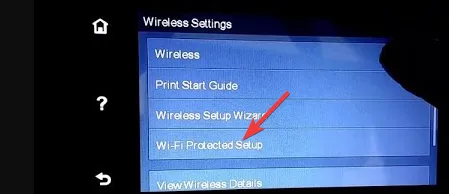
- 點擊 PIN 碼,WPS PIN 碼將顯示在螢幕上。記下此 PIN 碼。
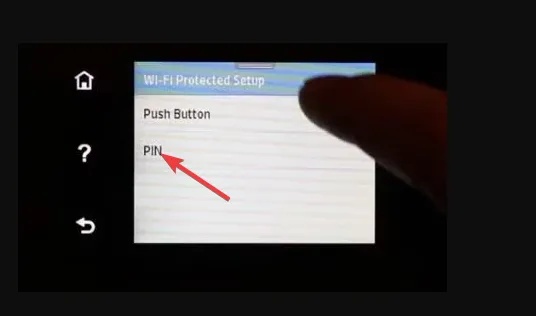
- 對於現代印表機,請同時按下 HP 印表機上的無線按鈕和資訊按鈕。這將列印網路配置頁。通常可以在頁面頂部找到WPS PIN 。
- 接下來,按住印表機上的無線按鈕,直到無線指示燈開始閃爍。
- 開啟電腦上的路由器軟體,然後輸入印表機產生的WPS PIN ,將其連接到網路。
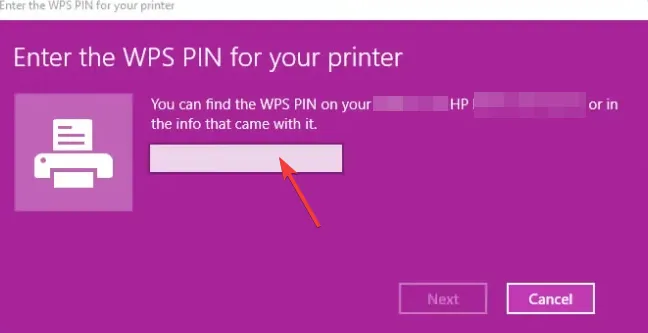
如果您在尋找 WPS PIN 碼時遇到任何問題,您可能需要重新啟動電腦和網路設置,然後重新連接 HP 印表機。請記住,WPS 引腳僅在短時間內有效,具體取決於您的特定印表機型號。
如果所有這些都失敗,您可以聯絡 HP 支援以獲得更多支援。或者,您應該考慮使用其他方式將印表機連接到網絡,例如乙太網路電纜、USB 連接或透過密碼手動設定連接。
HP Smart 應用程式也可以派上用場,尤其是支援無縫設定工具的現代 HP 印表機。
常見問題故障排除
- 如果您設法找到 WPS PIN 但它不起作用,則可能是印表機韌體或驅動程式過時的情況。更新所有驅動程式和軟體,然後重試。
- 如果您成功輸入 PIN,但 HP 印表機無法連接,則可能有訊號幹擾或連接到網路的裝置過多。嘗試關閉不使用的設備並靠近路由器。
- 如果您的 HP 印表機沒有回應連接,則您的網路配置可能有問題。嘗試重新啟動或重新啟動路由器。
雖然使用 WPS PIN 是無需密碼即可連接 Wi-Fi 的多種方法之一,但它可能會使您的網路面臨安全風險。
成功找到 WPS PIN 並連接 HP 印表機後,現在就可以開始列印了。如果發生錯誤,您可以取消列印作業,以避免浪費資源。此外,您也可以在 HP 印表機上列印各種紙張尺寸和格式的信封。
這是我們的總結,但請讓我們知道在 HP 印表機上找到 WPS PIN 的位置是多麼容易。請在下面給我們留言。



發佈留言